Jak opravit nezapnutý Samsung Galaxy M30 - Průvodce řešením potíží
Jak opravit nezapnutý Samsung Galaxy M30 Pokud se vám nedaří zapnout telefon Samsung Galaxy M30, nezoufejte - nejste v tom sami. Mnoho uživatelů …
Přečtěte si článek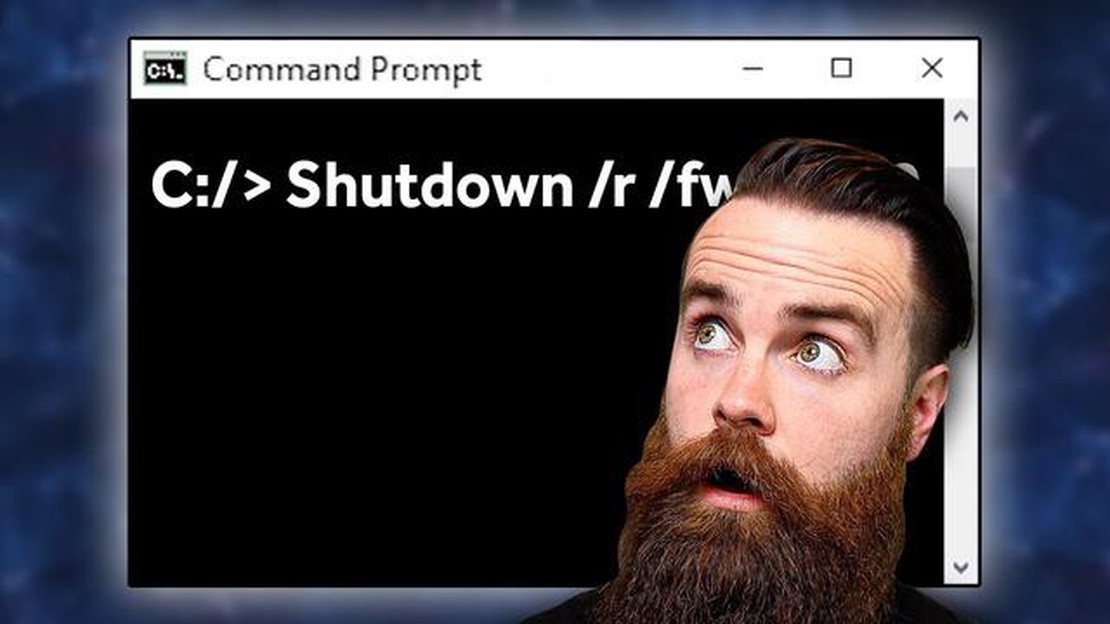
Pokud jste uživatelem systému Windows 11, možná občas potřebujete otevřít Příkazový řádek. Příkazový řádek je výkonný nástroj, který umožňuje spouštět různé příkazy k ovládání počítače a provádění systémových úloh. V systému Windows 11 existuje několik různých způsobů, jak otevřít Příkazový řádek.
Způsob 1: Použití nabídky Start
Jedním z nejjednodušších způsobů otevření Příkazového řádku v systému Windows 11 je použití nabídky Start. To provedete jednoduše tak, že kliknete na tlačítko Start umístěné v levém dolním rohu obrazovky. Poté do vyhledávacího řádku zadejte “Příkazový řádek” a ve výsledcích vyhledávání klikněte na aplikaci Příkazový řádek. Tím se otevře okno Příkazového řádku.
Způsob 2: Použití dialogového okna Spustit
Dalším způsobem otevření Příkazového řádku je použití dialogového okna Spustit. Dialogové okno Spustit otevřete stisknutím kláves Windows + R na klávesnici. Poté do dialogového okna Spustit napište “cmd” a stiskněte klávesu Enter. Tím se spustí Příkazový řádek.
Způsob 3: Použití nabídky Power User
Nabídka Power User Menu představuje rychlý a pohodlný způsob přístupu k různým systémovým nástrojům v systému Windows 11, včetně Příkazového řádku. Nabídku Power User Menu otevřete klepnutím pravým tlačítkem myši na tlačítko Start nebo stisknutím kláves Windows + X na klávesnici. Poté v nabídce klikněte na položku “Příkazový řádek” nebo “Příkazový řádek (správce)”. Tím se otevře okno Příkazového řádku.
Způsob 4: Použití Průzkumníka souborů
Věděli jste, že Příkazový řádek můžete otevřít také z Průzkumníka souborů? Jednoduše otevřete Průzkumníka souborů a přejděte do složky, ve které chcete otevřít Příkazový řádek. Poté klikněte na adresní řádek v horní části okna a zadejte “cmd”. Nakonec stiskněte klávesu Enter na klávesnici a otevřete Příkazový řádek se složkou nastavenou jako aktuální adresář.
To je jen několik různých způsobů, jak otevřít Příkazový řádek v systému Windows 11. Ať už dáváte přednost použití nabídky Start, dialogového okna Spustit, nabídky Power User nebo Průzkumníka souborů, můžete snadno přistupovat k Příkazovému řádku a využívat jeho výkonné funkce.
Pokud se snažíte získat přístup k Příkazovému řádku v systému Windows 11, můžete použít několik metod. Ať už dáváte přednost použití klávesových zkratek, nebo navigaci přes nabídku Start, zde je několik různých způsobů, jak otevřít Příkazový řádek ve Windows 11:
Přečtěte si také: Jak opravit chybu Nintendo Switch Software Was Closed - průvodce krok za krokem12. Pomocí Průzkumníka souborů: Příkazový řádek můžete otevřít také z Průzkumníka souborů. Postupujte podle následujících kroků: 13. Otevřete Průzkumníka souborů stisknutím kláves Windows + E na klávesnici.
Přečtěte si také: Jak stahovat filmy a seriály Netflix na libovolné platformě (2022): podrobné pokyny14. Klepněte na adresní řádek v horní části Průzkumníka souborů. 15. Do adresního řádku zadejte “cmd.exe” a stiskněte klávesu Enter. 16. Pomocí Správce úloh: Správce úloh lze použít také k otevření příkazového řádku. Zde je uveden postup: 17. Stisknutím kláves Ctrl + Shift + Esc na klávesnici otevřete Správce úloh. 18. V nabídce Správce úloh klikněte na položku Soubor. 19. V nabídce Soubor klikněte na položku “Spustit novou úlohu”. 20. Do okna “Vytvořit novou úlohu” zadejte “cmd.exe”.
To je jen několik různých způsobů, jak otevřít Příkazový řádek v systému Windows 11. Ať už jste začátečník, nebo pokročilý uživatel, tyto způsoby vám pomohou rychle přistupovat k Příkazovému řádku pro různé úkoly a řešení problémů.
Chcete-li otevřít Příkazový řádek pomocí nabídky Start ve Windows 11, postupujte podle následujících kroků:
Poznámka: Příkazový řádek můžete otevřít také stisknutím kláves Windows + X na klávesnici a výběrem položky “Příkazový řádek” ze zobrazené nabídky.
Dalším způsobem otevření Příkazového řádku ve Windows 11 je použití dialogového okna Spustit. Dialogové okno Spustit poskytuje rychlý přístup k různým systémovým nástrojům a programům, včetně Příkazového řádku.
Tím se otevře nové okno Příkazového řádku.
Dialogové okno Spustit můžete také otevřít kliknutím pravým tlačítkem myši na tlačítko Start systému Windows a výběrem možnosti Spustit z kontextové nabídky.
Dalším způsobem, jak otevřít Příkazový řádek ve Windows 11, je použití Průzkumníka souborů. Tento způsob je užitečný, pokud dáváte přednost procházení adresářů pomocí grafického rozhraní. Zde je uveden postup, jak to můžete udělat:
Tím se otevře okno příkazového řádku v místě vybraného adresáře. Nyní můžete pomocí Příkazového řádku spouštět příkazy a provádět různé úlohy.
Použití Průzkumníka souborů k otevření Příkazového řádku může být výhodné, pokud často pracujete se soubory a složkami a chcete otevřít Příkazový řádek přímo v určitém adresáři.
Dalším způsobem, jak otevřít Příkazový řádek v systému Windows 11, je použití Správce úloh. Zde je uveden postup:
Po provedení těchto kroků se v počítači se systémem Windows 11 otevře okno Příkazový řádek.
Tato metoda je užitečná v případech, kdy nemusíte mít okamžitý přístup k nabídce Start nebo k pracovní ploše. Správce úloh poskytuje rychlý způsob, jak otevřít Příkazový řádek, aniž byste museli procházet několika nabídkami.
Je důležité si uvědomit, že otevřením Příkazového řádku jako správce můžete získat přístup k pokročilým systémovým nástrojům a příkazům. Při používání práv správce však buďte obezřetní, protože některé akce mohou mít pro váš počítač závažné důsledky.
Příkazový řádek je program interpretující příkazový řádek, který umožňuje uživatelům spouštět příkazy a skripty v textovém rozhraní. Poskytuje způsob interakce s operačním systémem a provádění různých úloh.
Ano, vzhled Příkazového řádku v systému Windows 11 si můžete přizpůsobit. Klepněte pravým tlačítkem myši na záhlaví okna Příkazového řádku, vyberte možnost “Vlastnosti” a přejděte na karty “Barvy” a “Rozložení” a upravte nastavení vzhledu. Můžete změnit barvu pozadí, barvu textu, velikost písma, velikost okna a další.
Příkazový řádek lze v systému Windows 11 otevřít několika způsoby. Jedním ze způsobů je stisknout na klávesnici klávesy Windows + X a poté z nabídky vybrat “Windows PowerShell (Admin)” nebo “Příkazový řádek (Admin)”. Dalším způsobem je vyhledání položky “Příkazový řádek” v nabídce Start a kliknutí na ikonu aplikace. Můžete také kliknout pravým tlačítkem myši na tlačítko Start a z kontextové nabídky vybrat “Příkazový řádek” nebo “Příkazový řádek (správce)”.
Jak opravit nezapnutý Samsung Galaxy M30 Pokud se vám nedaří zapnout telefon Samsung Galaxy M30, nezoufejte - nejste v tom sami. Mnoho uživatelů …
Přečtěte si článekJak aktualizovat aplikaci Facebook ve smartphonu? Facebook je jednou z nejoblíbenějších aplikací pro sociální sítě, která umožňuje udržovat kontakt se …
Přečtěte si článek5 nejlepších aplikací pro psaní poznámek pro Galaxy Tab S6 Pokud jde o produktivitu na tabletu Samsung Galaxy Tab S6, je nezbytné mít výkonnou …
Přečtěte si článekKřižáčtí králové 3 se blíží. Středověká strategie Crusader Kings 3 se připravuje na své dlouho očekávané vydání! Ve hře od Paradox Interactive se …
Přečtěte si článekJak opravit neotevření služby Steam ve Windows 11 (aktualizováno 2023) Pokud hrajete počítačové hry, pravděpodobně znáte službu Steam, populární …
Přečtěte si článekJak opravit Samsung Galaxy J6, který se po několika sekundách přestane nabíjet Jedním z nejčastějších problémů, se kterými se potýkají uživatelé …
Přečtěte si článek